Развертывание образа
Для запуска ВМ UserGate в вашей виртуальной инфраструктуре Cloud4Y необходимо:
- В интерфейсе VCD зайти в раздел управления виртуальными машинами, нажать "NEW VM"
- В появившемся окне настройки новой ВМ заполнить имя ВМ для VCD и Computer Name (hostname)
- Далее нужно найти и выбрать шаблон "UserGate"
- Нажать "ОК" и дождаться создания новой ВМ
- Включить ВМ, открыть веб-консоль в vcd.
- В веб-консоли vcd появится загрузочное меню устройства (доступно 15 секунд, в случае, если началась загрузка UG OS - выполните перезагрузку), нужно выбрать пункт «Support menu», дождаться загрузки выбранного меню и там выбрать пункт «Factory reset»
Подготовка сетевой инфраструктуры
Для корректной работы UserGate из нашего образа необходимо подготовить сетевую инфраструктуру вашего VDC:
Необходимо создать 3 локальные сети:
- Routed сеть management c адресацией 192.168.1.1/24. Эта сеть используется для настройки устройства, в т.ч. первоначальной. Web интерфейс UG доступен только клиентам этой сети. Доступны сервисы управления и мониторинга: консоль администрирования (web), cli по SSH, ping, SNMP
- Isolated сеть trusted с адресацией 10.0.0.1/24. Эта сеть используется для подключения клиентских ВМ, для которых UG выступает шлюзом. На UG для этой сети настроен DHCP сервер. Разрешены стандартные сетевые сервисы: ping, DNS, HTTP(S)-прокси, Агент авторизации, SMTP(S)-прокси, POP3(S)-прокси, SCADA.
- Routed сеть untrusted с адресацией 192.168.2.1/24 Используется как шлюз в интернет. Для этой сети нужно будет добавить правило SNAT на NSX EDGE для выхода в интернет. Доступны сервисы: ping, SMTP(S)\POP3(S)-прокси.
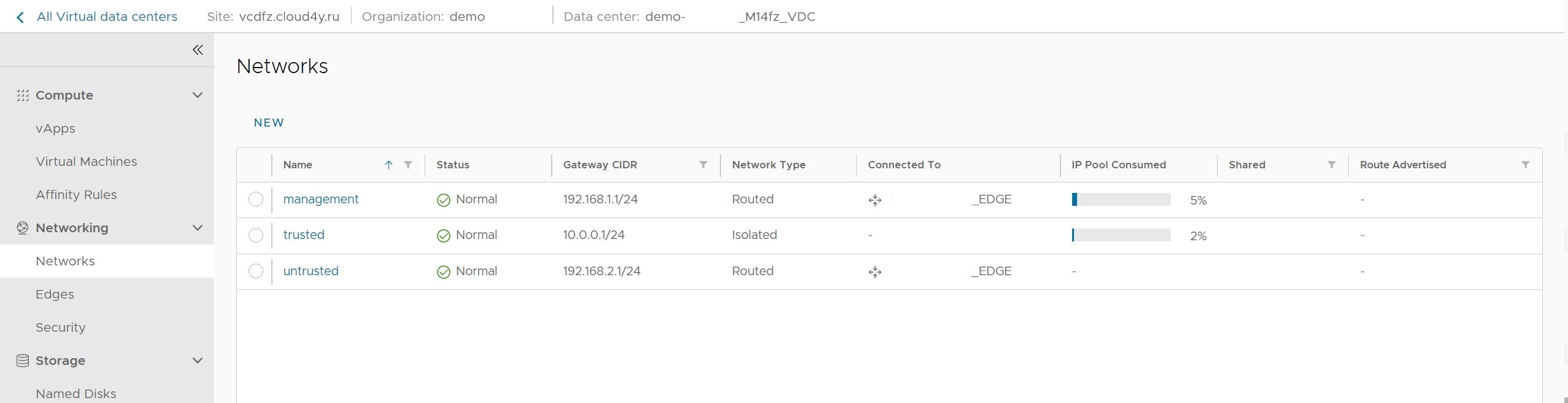
Сети необходимо подключить в VM UserGate в соответствии со скриншотом:
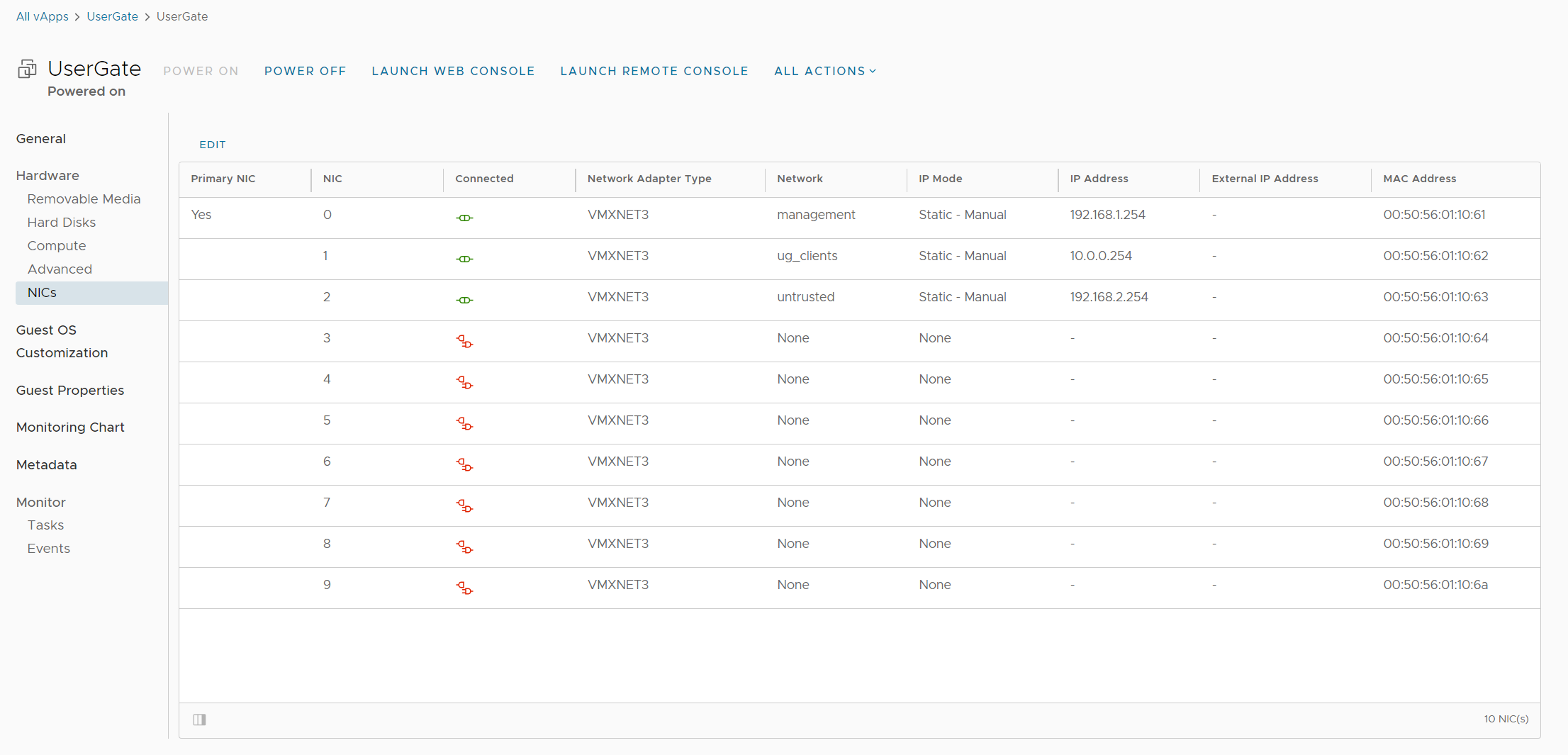
IP адреса назначать статически, в соответствии для каждой сети:
nic0 - management - 192.168.1.254
nic1 - trusted - 10.0.0.254
nic2 - untrusted - 192.168.2.254
Настройка NSX Edge:
К сожалению из-за особенности архитектуры VM Ware исключить NSX EDGE полностью нет возможности.
Необходимо добавить правило для подмены ip адреса UG из untrusted сети в внешний IP адрес вашей организации. Для этого переходим раздел "Edges", выбираем ваш edge и переходим в services:
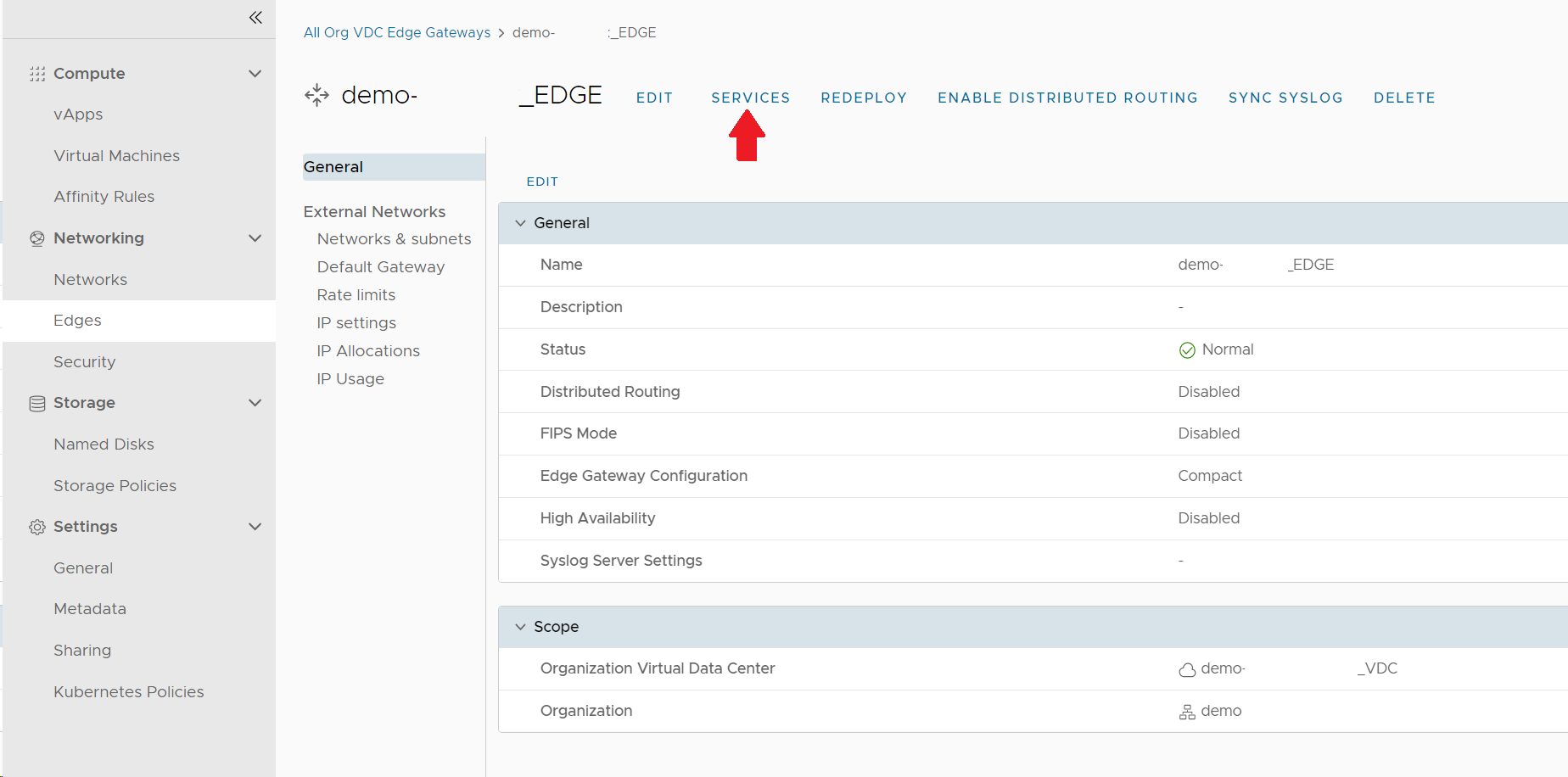
В сервисах edge выбираем вкладку "NAT", создаем правило SNAT в котором указываем ваш внешний IP и адрес UG в сети untrusted 192.168.2.254:
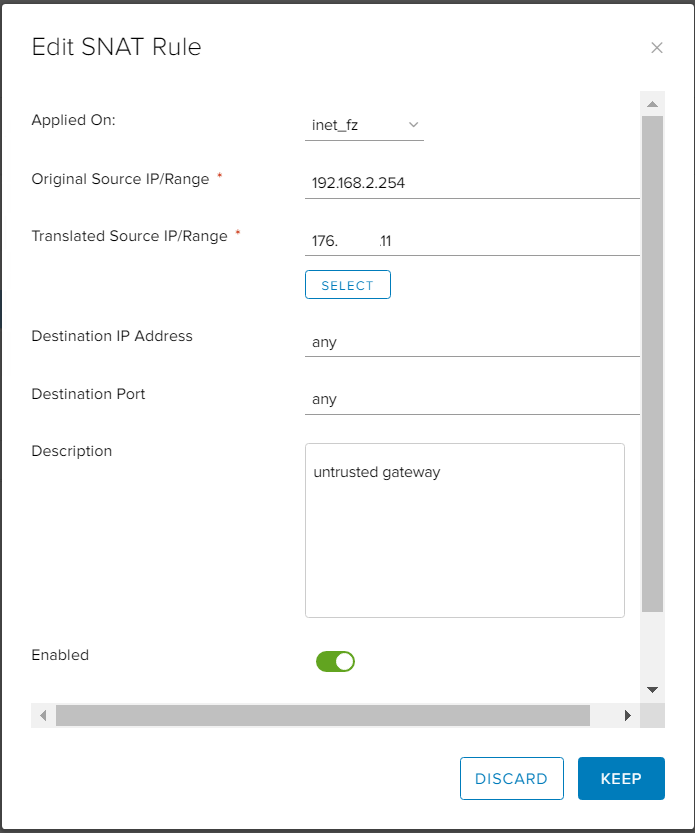
Настройка ВМ User Gate
После развертывания шаблона и подготовки VDC, необходимо настроить сетевые интерфейсы в виртуальной машине.
Открываем web console, логин и пароль стандартный:
Login: Admin
Password: utm
Назначим IP адреса интерфейсам UG:
iface config -name port0 -ipv4 192.168.1.254/24 -enable true -mode static
iface config -name port1 -ipv4 10.0.0.254/24 -enable true -mode static
iface config -name port2 -ipv4 192.168.2.254/24 -enable true -mode static
Задать маршрут по-умолчанию (gateway):
gateway add -ipv4 192.168.1.1 -enable true -default true
